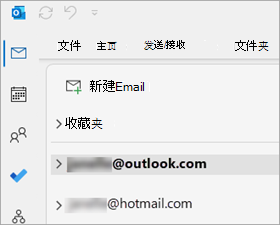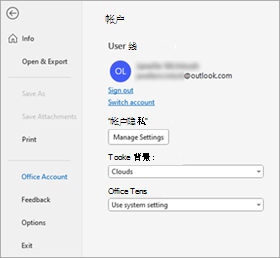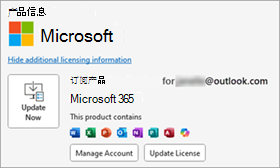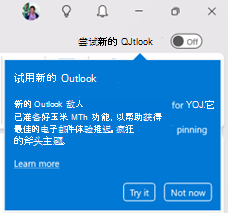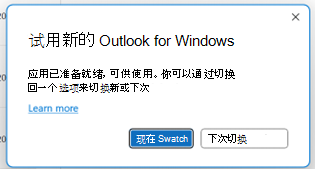打开经典版本的 Outlook 时,可能会看到一条消息,要求你进行切换以试用新的 Outlook。 你甚至可能曾经尝试过新的 Outlook,但已切换回经典。 如果是这样,我们鼓励你再试一次,即使你从未尝试过,现在也是一个好时机!
自 2024 年 8 月以来,新的 Outlook 已面向所有人正式发布。 我们很高兴为你提供最新的功能、智能辅助功能以及现代和简化的设计。 你可以根据自己的风格定制新的 Outlook,并使用我们新的和改进的应用执行更多作。 有关新 Outlook for Windows 的功能和优势的更多详细信息,请参阅 新 Outlook for Windows 入门。
立即试用新 Outlook
如果你的经典 Outlook 版本显示它,请选择经典 Outlook 窗口右上角的 “试用新 Outlook”切换开关。
选择切换将开始将新的 Outlook for Windows 应用下载到你的设备。 这可能需要几分钟才能完成。 安装完成后,经典 Outlook 将关闭,新的 Outlook for Windows 将打开,你可以在其中登录并选择导入帐户和设置。 你可以随时切换回经典 Outlook。
即将推出: 用户很快将能够使用经典 Outlook,而无需切换出新的 Outlook。 当用户在新 Outlook 中选择切换开关时,他们将可以选择打开经典 Outlook 或切换回经典 Outlook。
-
如果用户选择打开经典 Outlook,它将立即启动,而无需用户切换回去。
-
如果用户选择切换回经典 Outlook,新 Outlook 将在任务栏中最小化,经典 Outlook 将启动,允许用户无缝使用这两个应用。 将取消该会话的新 Outlook 通知和提醒。
自动切换到新的 Outlook
如果尚未选择用于切换到新 Outlook 的选项,并且你属于以下客户类别之一,你将收到应用内通知以切换到新的 Outlook。 可以选择提前切换,也可以选择在自动切换到新的 Outlook 之前体验一系列通知
1. 中小企业
从 2025 年 1 月开始,在接下来的几个月里,如果你是当前频道上具有业务计划的经典 Outlook 用户,则收到一系列应用内通知后,将自动切换到新的 Outlook。 你可以选择随时使用新 Outlook 中的切换开关切换回经典 Outlook。 用户和 IT 管理员还可以关闭自动开关(如果尚未准备好试用新的 Outlook)。
我们将在 2024 年 11 月开始在 Beta 频道中推出商业计划的用户,以获取验证和反馈。
如果你是 IT 管理员,可以在选择退出 新的 Outlook 迁移中找到选择退出此体验的说明。
2. 个人帐户
从 2024 年 10 月开始,在接下来的几个月中,如果你尚未选择用于切换到新 Outlook 的选项,并且你仍在使用经典 Outlook,我们将自动切换你。 此自动切换仅适用于使用个人帐户的用户,其中存在以下情况:
-
经典 Outlook 中的所有电子邮件帐户都是个人Microsoft帐户,其中Microsoft是提供程序 (,例如 Outlook.com、Hotmail.com、MSN.com 或 Live.com 帐户) 。 从 2025 年 3 月开始,拥有 (Gmail、Yahoo 等第三方帐户的用户 ) 还将包括用户。
-
选择“> Office 帐户的文件 ”。 用户信息还必须是个人Microsoft帐户,其中Microsoft是提供程序。
-
经典 Outlook 的许可证还必须与个人订阅产品(例如Microsoft 365 家庭版或Microsoft 365 个人版)相关联。
切换到新 Outlook 旨在简化体验,并且是一次性切换,旨在帮助你尝试新的 Outlook 体验并分享你的反馈。 如果已收到自动 Office 更新,则无需执行任何作。 新的 Outlook for Windows 应用将自动下载并安装到你的设备上。 你可以继续选择使用 “新建 Outlook ”切换切换,或者从新 Outlook 功能区上的“帮助”选项卡中选择“ 转到经典 Outlook”。
注意: 如果使用具有企业计划的工作或学校帐户的经典 Outlook,或者使用Microsoft不是提供商 ((如 Gmail 或 Yahoo) )的个人帐户,则此时不会自动切换,但我们仍鼓励你试用新的 Outlook 并与我们共享反馈!
如果你对尝试新的 Outlook for Windows 尚不感兴趣,并且不想成为此一次性切换的一部分,请在经典 Outlook 中转到 “文件 > 选项”> “常规 ”> “新建 Outlook 选项 ”,然后取消选中“ 自动将我切换到新的 Outlook”。
如果未看到此选项,则表示你目前没有资格自动切换到新的 Outlook for Windows。
自动切换体验
在切换到新的 Outlook 之前,你将看到多轮应用内通知,如下所示。
未显示“试用新 Outlook”切换开关
在经典 Outlook 中,如果除了在 Outlook 中使用Microsoft个人帐户或企业帐户外,还添加了工作或学校帐户,但管理员隐藏了切换开关,或者新 Outlook 中不支持你使用的帐户,则不会看到“ 试用新的 Outlook”切换开关。 例如,你的帐户可能与一次性购买的 Office 或 Outlook 的独立版本相关联,或者你使用的是不支持新 Outlook 的工作或学校帐户。
如果你觉得应该有新的 Outlook 切换,但你仍然找不到它,请参阅 切换出新的 Outlook for Windows。